Ako všetci vieme, máme rôzne časové pásma v rôznych častiach tej istej alebo rôznych krajín. Časové pásma sú založené na pozdĺžnych a zemepisných šírkach, ktoré súvisia s geografickými podmienkami. Niektoré krajiny môžu mať viac ako jedno časové pásmo. V konkrétnom časovom pásme zdieľajú všetky krajiny rovnaký čas.
Čítať:Zmeňte nastavenie Hodín tak, aby sa v systéme Windows 10 zobrazovali dni v týždni
Predpokladajme, že žijete v Naí Dillí (India) a chcete vedieť čas v Chicagu (USA) bez použitia internetu. Odpoveď môžete získať v systéme Windows, pretože Windows 10 poskytuje funkciu na nastavenie ďalších hodín pre rôzne časové pásma.
V tomto článku sa budeme riadiť určitými krokmi, aby sme vedeli, ako nastaviť ďalšie hodiny pre rôzne časové pásma v systéme Windows 10:
Krok 1:
Pravým tlačidlom myši kliknite na ikonu „Štart“ umiestnenú v ľavom dolnom rohu obrazovky. Kliknite na „Ovládací panel“.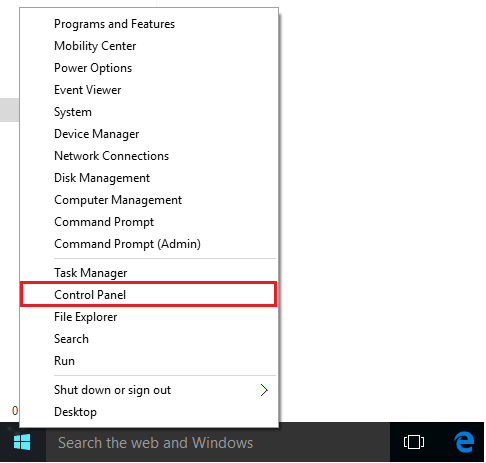
Krok 2:
Pri výbere zobrazenia „Kategória“ kliknite na „Hodiny, jazyk a oblasť“.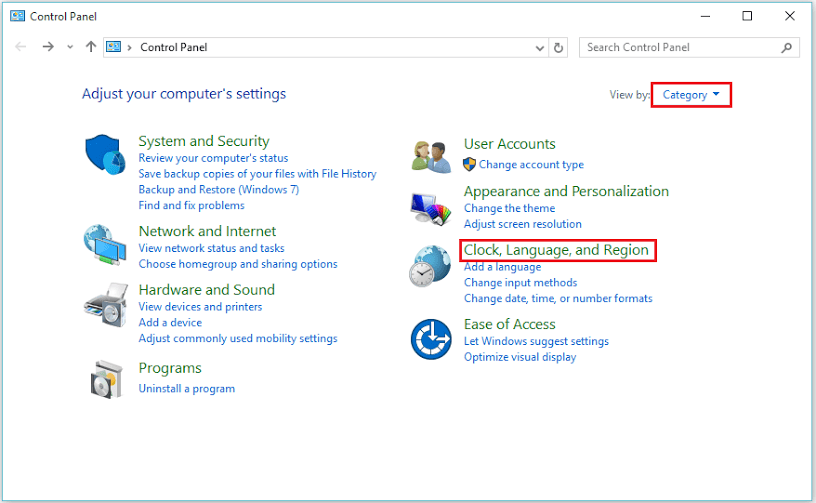
Krok 3:
Kliknite na „Pridať hodiny pre rôzne časové pásma“.

Krok 4:
Začiarknite políčko „Zobraziť tieto hodiny“. Teraz vám táto funkcia poskytne možnosti na výber preferovaného časového pásma z rozbaľovacieho zoznamu.
Do poľa zobrazovaného názvu zadajte ľubovoľný názov preferovaného časového pásma. Napríklad sme zadali „Chicago, USA“ pre centrálny čas (USA a Kanada).
Zmeny potvrďte kliknutím na „OK“.
Poznámka: Môžete nastaviť viac ako jeden ďalší čas kliknutím na „Zobraziť tieto hodiny“ a vyplnením požadovaného časového pásma pod prvými ďalšími hodinami.
Krok 6:
Kliknutím na hodiny na hlavnom paneli umiestnené v pravom dolnom rohu obrazovky zobrazíte ďalšie hodiny časového pásma a hodiny aktuálneho časového pásma.



